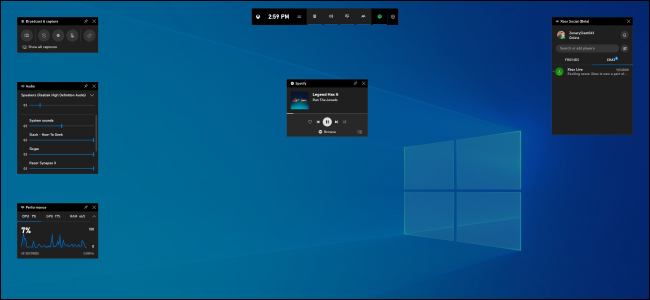스위치는 훌륭합니다! Nintendo의 독 디자인은… 동안 타사 도크를 구입하는 것은 위험 할 수 있습니다. , 대안이 있습니다. 원본의 플라스틱 외피를 교체하여 가늘고 평균적인 빠른 도킹 기계로 만드세요.
액세서리 제조업체는 대체 도크 쉘을 판매하기 시작했습니다. 실제로는 플라스틱 조각 일 뿐이며 공식 Nintendo 도크의 전자 내장을 새롭고 훨씬 더 사용자 친화적 인 위치에 고정하도록 설계되었습니다. 이렇게 수정 된 레이아웃을 사용하면 도크가 부피가 큰 원본 크기의 약 1/3이되어 훨씬 더 편리한 이동이 가능할뿐만 아니라 충전 중에 편리한 데스크톱 플레이를 위해 Switch의 태블릿 화면도 표시됩니다.

Nintendo의 순정 도크 회로 기판과 USB-C 포트를 사용하고 있기 때문에 수정 된 도크는 일부 타사 대안의 벽돌 위험없이 원본의 모든 충전, 비디오 출력 및 USB 연결을 유지합니다. 직접 조립해야하지만 노력할만한 가치가 있습니다.
필요한 것
이 프로젝트를 완료하는 데 필요한 것은 이러한 타사 셸 중 하나와 약 20 분입니다. 이 셸은 Amazon에서 약 $ 15입니다. , Nintendo의 도크를 여는 데 필요한 맞춤형 트라이 윙 스크루 드라이버가 함께 제공됩니다. 하지만 독에 포함 된 값싼 드라이버는 가늘고 불편하기 때문에 자신의 작은 드라이버를 사용하는 것이 좋습니다.

더 크고 더 나은 트라이-윙 스크루 드라이버입니다. 툴킷에 영구적으로 Nintendo 전용 추가 기능을 원할 경우 느슨한 나사를 고정하기위한 컵이나 그릇 몇 개도 유용합니다.
1 단계 : Nintendo Switch Dock 열기
시작하려면 TV 옆의 정상적인 위치에서 스위치의 도크를 제거하고 모든 하드웨어를 분리합니다. 뒷면의 덮개를 위로 젖히면 연결 포트가 나타납니다. 트라이 윙 드라이버로 다음 8 개의 나사를 제거합니다.
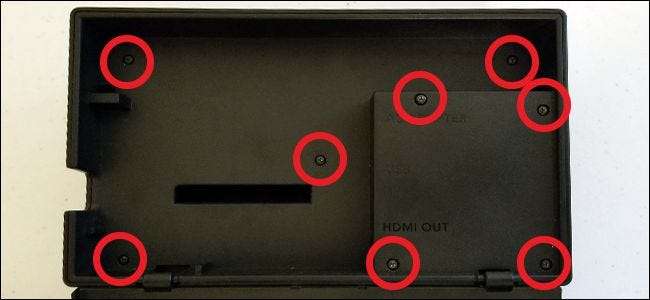
이 나사를 제거하면이 플라스틱 조각을 빼내고 도크의 회로 기판을 노출 할 수 있습니다.

보드는 셸에서 느슨하게 앉아 있습니다.

2 단계 : 회로 기판 및 USB-C 포트 제거
보드에는 USB-C 포트에서 나오는 리본 케이블과 LED로가는 전원 케이블의 두 케이블이 연결되어 있습니다. 리본 케이블은이 방향에서 맨 위에 있으므로 먼저 잡아야합니다. 커넥터의 제자리에 고정 된 탭을 위로 당긴 다음 케이블을 당겨 빼냅니다.

이제 회로 기판을 부드럽게 들어 올리면 아래에 빨간색과 검은 색 전원 표시 등 케이블이 연결되어 있습니다. 연결을 끊은 다음 회로 기판을 완전히 제거 할 수 있습니다.


전원 표시 등 케이블은 그대로 두어도되지만 도크 하단의 USB-C 포트를 따라 가야합니다. 이 구성 요소에 액세스하려면 표준 Philips 헤드 스크루 드라이버로 전환하고이 9 개의 다른 나사를 제거해야합니다. 그 중 6 개는 깊게 움푹 들어가 있으므로 빼려면 짧고가는 스크루 드라이버가 필요합니다.

9 개의 나사를 제거한 상태에서 플라스틱 쉘의 다음 부분을 뽑아 낼 수 있습니다.

도크의 나머지 부분을 뒤집어 하단의 포트 어셈블리에 액세스합니다.
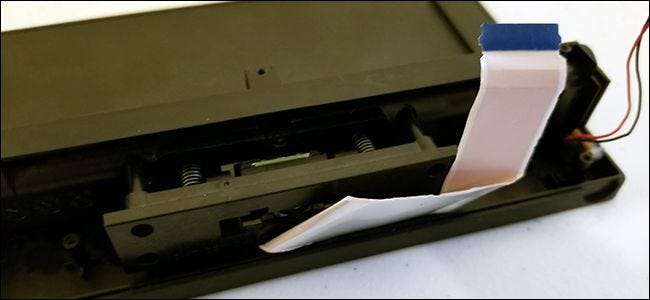
리본 케이블을 옆으로 조심스럽게 당기고 4 개의 나사를 제거합니다. 이렇게하면 스프링을 슬라이딩 USB-C 포트에 고정하는 고정판을 분리 할 수 있습니다. 스프링이 서로 너무 가까워지지 않도록하십시오. 스프링이 느슨해지면 쉽게 엉 키게됩니다.


슬라이딩 어셈블리에 USB-C 포트를 고정하는 매우 작은 나사 두 개가 있습니다. 이 단계에서 여전히 좋은 그립을 포함하는 가장 작은 드라이버가 필요합니다. 해당 나사를 제거하고 따로 보관 한 다음 USB-C 포트를 빼냅니다.

3 단계 : 새 셸에 구성 요소 설치
이제 구성 요소를 새 도크로 이동할 준비가 거의되었습니다. USB-C 리본 케이블을 회로 기판의 포트에 다시 연결하고 래치를 닫습니다. 커넥터의 파란색면이 위를 향해야하며 래치를 완전히 닫으면 케이블에 파란색이 보이지 않아야합니다.

원래 도크의 LED 표시등에 대해 걱정하지 마세요. 표시 기일 뿐이며 완성 된 수정 도크의 일부가 아닙니다. USB 리본 케이블을 다시 연결 한 상태에서 리본 케이블 끝에있는 USB-C 포트를 상단 쉘 조각의 타원형 구멍에 삽입합니다.

이제 원래 스위치 도크 (2 단계의 마지막 부분)의 USB-C 포트 양쪽에서 제거한 동일한 두 개의 작은 나사를 잡습니다. 이를 사용하여 포트를 새 셸에 부착하고 이번에는 바닥에서 나사로 조입니다.

USB-C 리본 케이블의 가장 긴 부분 위로 회로 기판을 접습니다. 보드의 포트는 쉘의 컷 아웃에 꼭 맞아야합니다. 여분의 리본 케이블이 방해가되는 경우 손가락으로 케이블 중 일부를 상단 쉘 조각의 곡선으로 밀어 넣으십시오.


교체 용 셸과 함께 제공된 세 개의 나사를 사용하여이 위치에서 회로 기판을 나사로 고정합니다. 이제 회로 기판은 다양한 포트가 셸의 위쪽 절반과 정렬되어 제자리에 고정되어야합니다.

셸의 아래쪽 부분을 위쪽 부분에 놓고 나사 4 개를 더 사용하여 고정합니다. 한 가지 방식으로 만 맞을 것입니다.

교체 용 쉘 패키지에서 고무 다리를 제거하고 나사 구멍에 붙입니다.
4 단계 : 작업 확인
그리고 끝났습니다! 새로 개조 한 도크 주변을 확인하여 모든 포트에 충분한 여유 공간이 있는지 확인합니다. 있는 경우 전원 및 HDMI 케이블을 연결하고 TV로 테스트합니다. TV에 스위치의 사진이 표시되어야합니다.



원래 회로 기판이 아직 사용되고 있기 때문에 스위치 자체는 플러그를 꽂으면 원래 도크에있는 것으로 인식합니다. 즉, 삽입하면 화면이 꺼집니다. 개조 된 도크를 데스크탑 충전 스탠드로 사용하려면 Nintendo가 아닌 다른 USB-C 충전기를 사용하고 HDMI 케이블을 분리 해보십시오. 내 Android 휴대 전화에있는 것으로 충전 중에도 스위치 화면이 활성 상태로 유지되어 동시에 게임을 즐길 수 있습니다.

이제 원래 도크의 구성 요소가 새 셸에 있으므로 원래 도크 셸을 다시 조립하여 돌아가고 싶은 경우에도 그대로 유지할 수 있습니다. 유일한 까다로운 부분은 스프링 어셈블리가 플라스틱 스파이크와 올바르게 정렬되었는지 확인하는 것입니다. 그 밖의 모든 경우에는 위의 2 단계와 1 단계를 반대로 수행하여 원래 나사를 교체하십시오.